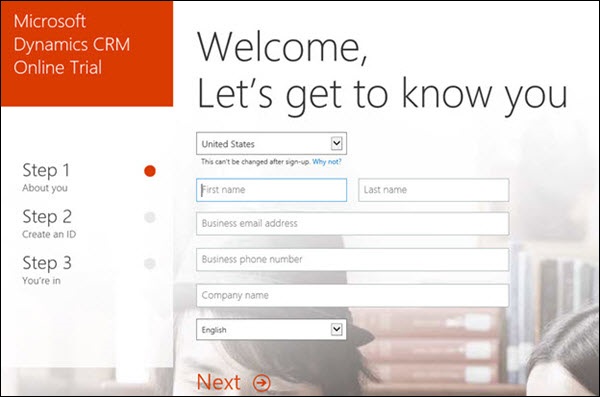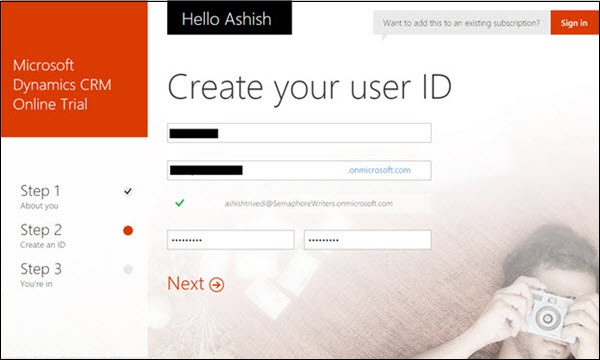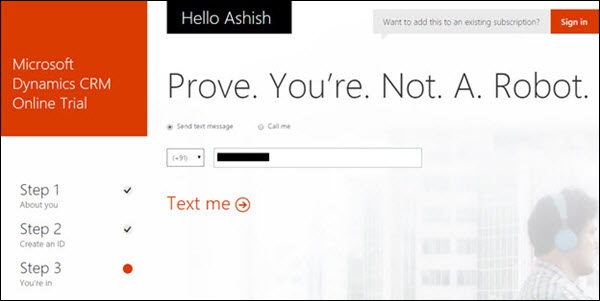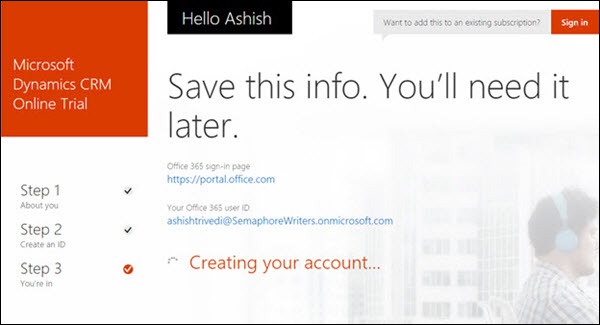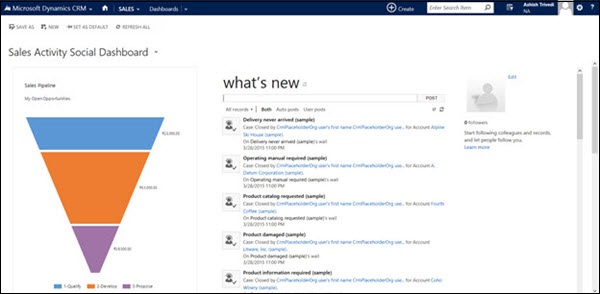Давайте начнем с настройки нашей среды CRM. Мы будем использовать онлайн-версию CRM 2015, поскольку онлайн-версия предоставляет бесплатный месячный пробный доступ. Таким образом, вам не нужно приобретать лицензию для изучения CRM.
Примечание. Поскольку Microsoft Dynamics CRM является растущим продуктом, возможно, что к моменту его изучения у вас будет более новая версия продукта. В этом случае приложение может выглядеть не так, как на скриншотах этого руководства. Тем не менее, основные концепции продукта остаются прежними. Внешний вид и навигация продукта могут измениться, однако в большинстве случаев вы сможете легко перемещаться и находить необходимые параметры.
Настройка учетной записи Microsoft Dynamics CRM Online
Шаг 1 — Перейдите по следующему URL —
https://www.microsoft.com/en-us/dynamics365/home
Если в будущем вы не увидите опции пробной версии по этой ссылке, просто попробуйте поискать «Бесплатная пробная версия Microsoft Dynamics CRM» в Google.
Шаг 2 — Нажмите кнопку Попробовать бесплатно. Это запустит трехэтапный процесс регистрации, как показано на следующем снимке экрана. На шаге 1 трехступенчатой регистрации заполните обязательные данные, такие как имя, адрес электронной почты и язык.
Шаг 3 — Нажмите кнопку Попробовать бесплатно. Это запустит трехэтапный процесс регистрации, как показано на следующем снимке экрана. На шаге 1 трехступенчатой регистрации заполните обязательные данные, такие как имя, адрес электронной почты и язык.
Шаг 4. На шаге 3 трехэтапной регистрации Microsoft проверит указанный вами номер мобильного телефона. Для этого вы можете указать свой номер мобильного телефона и нажать «СМС». Затем он отправит OTP на ваш мобильный телефон, используя который вы сможете продолжить настройку.
Шаг 5 — Ваш идентификатор пользователя Office 365 будет создан. Вы можете сохранить эту информацию ID пользователя для последующего доступа.
После настройки учетной записи она откроет вашу панель CRM, которая будет выглядеть примерно так:
Просто еще раз подчеркну, что скриншоты выше могут измениться в будущих версиях, однако настройка среды будет довольно простым процессом.
Загрузка CRM SDK
Пакет разработки программного обеспечения (SDK) Microsoft Dynamics CRM содержит важные примеры кода, включая код на стороне сервера, код на стороне клиента, расширения, плагины, веб-службы, рабочие процессы, модель безопасности и т. Д. По сути, SDK содержит все ресурсы для разработки, которые вам понадобятся начать работу с CRM. Планируете ли вы создать новый проект плагина или проект веб-служб для CRM, SDK предоставляет базовую архитектуру и примеры, начиная от простого до продвинутого уровня, чтобы помочь вам начать работу. Теперь мы рассмотрим шаги для загрузки и установки SDK.
Шаг 1. Каждая версия Microsoft Dynamics CRM поставляется с собственной версией SDK. Лучший способ получить правильную версию SDK — это поиск в Google соответствующей версии CRM. Например, если ваша версия CRM 2015 года, попробуйте выполнить поиск «Microsoft Dynamics CRM 2015 SDK».
Шаг 2 — После загрузки запустите программу установки exe. Нажмите Продолжить.
Шаг 3 — Он попросит вас выбрать место, куда следует извлечь SDK. Выберите любое подходящее место, где вы хотите сохранить эталонный SDK.
Шаг 4 — Откройте папку, в которую вы извлекли. Вы можете получить доступ ко всему содержимому SDK отсюда.
Заключение
В этой главе мы настроили нашу среду, создав учетную запись CRM Online. Затем мы загрузили CRM SDK, который будет использоваться в последующих главах этого руководства. Обязательно запишите учетные данные, с помощью которых вы настроили учетную запись, так как они понадобятся вам при следующем входе в систему.